時間:2016-07-22 來源:互聯網 瀏覽量:
win10係統上有安裝ie瀏覽器的用戶有沒有遇到這樣的情況,就是打開瀏覽器的時候,係統會彈出“是否停止運行此腳本”的提示。遇到這種故障大家一般都怎麼解決?下麵小編就跟大家說說Win10ie提示“是否停止運行此腳本”怎麼解決。
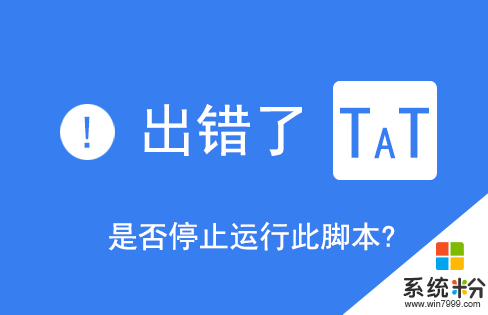
Win10ie提示“是否停止運行此腳本”的解決方法:
1、打開瀏覽器菜單欄中的“工具”並在工具菜單中選擇“Internet選項”;
2、在“Internet選項”窗口中切換到“高級”窗口,然後再選項卡中選擇“禁用腳本調試”和“其他腳本調試”,再點擊確定按鈕保存即可。
這屬於腳本設置問題,和IE瀏覽器的internet選項設置有關,用戶按照上述步驟設置之後重新開啟瀏覽器即可。
以上便是Win10ie提示“是否停止運行此腳本”的解決方法,腳本問題通常隻需要重啟瀏覽器就足夠了。大家還有其他的win10係統使用的疑問都可以上係統粉官網查看。